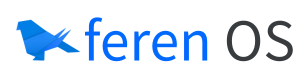【2021年版】初心者にオススメのLinuxディストリビューション
2021-01-07
2022-01-13
【2022年版】オススメのLinuxディストリビューション25選を公開しました。初心者向け以外のディストリビューションも紹介しています。ぜひご覧ください!
こんにちは。今回のテーマは『【2021年】初心者にオススメなLinuxディストリビューション』です。「Linuxを使ってみたい!けど、まず何をインストールすれば良いんだ?」」「Linuxって種類が沢山あって、どれが良いのかわからない」「インストールしたらすぐに日本語入力ができるディストリビューションってどれ?」という方のお役に立てればと思います。 2014年から始めたこの企画も8年目に突入しました。何となく始めた企画がここまで続くとは思っていませんでした。これも一重に励ましのメッセージを下さる読者の方々のお陰です。 過去の記事は以下の通りです 【2014春】初心者にオススメなLinuxディストリビューション 【2015年】初心者にオススメなLinuxディストリビューション 【2016年】初心者にオススメのLinuxディストリビューション 【2017年】初心者にオススメのLinuxディストリビューション 【2018年】初心者にオススメのLinuxディストリビューション 【2019年】初心者にオススメのLinuxディストリビューション 【2020年】初心者にオススメのLinuxディストリビューション [adsense02] 【目次】 Linuxを始めよう 「最初の一つ」を選ぼう 日本語環境の導入が困難な場合もある ディストリビューション選択の基準 Debian系 Feren OS MX Linux Ubuntu Enso OS Netnunner Pop! OS Linux mint ZorinOS elementary OS Debian Red Hat系 Fedora Mageia OpenMandriva Lx SUSE系 openSUSE Arch系 Manjaro Garuda Linux Reborn OS EndeavourOS 独立系 Solus 番外編 Endless OS
Linuxを始めよう
「最初の一つ」を選ぼう
Linuxを使ってみようと思ったきっかけは何でしょうか?「ベンダーロックの心配がないOSを使いたい」という自由を愛する気持ちや「プログラミングやサーバー構築の学習にをしたい」という学習意欲かも知れません。あるいは単純に無料で使える点に魅力を感じているという場合も多いと思います。 しかし、いざLinuxを導入しようと思うとディストリビューションの種類が多いため、初心者の方が「最初の一つ」を選ぶ際にはどれを使ったら良いのか迷うことも多いと思います。Linuxはディストリビューションの数が多く*nix系OSに慣れているパワーユーザーを想定しているディストリビューションもあります。インストールやパーティションの設定がすべて手動だったりカーネルのビルドを自分で行うことを念頭においている場合もあり、初心者にはLinuxを使う前段階で心が折れてしまうこともあります。 本記事で紹介するディストリビューションは筆者が実際に使ってみて初心者でも扱いやすいだろうなというものを紹介しています。皆様の「最初のディストリビューション」選びに貢献できれば幸いです。
日本語環境の導入が困難なディストリビューションもある
海外の評価サイトで入門にピッタリという評価を受けているディストリビューションが日本人にとっても最適かどうかは一概に言えないと思っています。当サイトでは実際に筆者が使ってみて日本語環境の導入のしやすさをチェックして評価しています。ただ、人によっては英語で使うから日本語環境は必須ではないという場合もあると思います。日本語環境の星印を目印やコメントも参考にしてみて下さい。
ディストリビューション選択の基準
例年の如く筆者の独断と偏見に基づき「初心者が使う」という視線から以下のように設定しました。
- 情報量の多さ
- 日本語環境の充実具合
- インストールの容易さ
- インストール直後の使用感
- パッケージの豊富さ
これらの観点からパワーユーザー向けとされるArch Linux,Gentoo Linux,Slackware,CRUX等は紹介しておりません。 ※オススメ度は筆者の主観です。あくまで「初心者」が対象です。 ※日本語環境は筆者の使った主観を★で表しました。
Debian系
Debianを源流とするLinuxディストリビューションであり、巨大なDebianパッケージ群をAPT(Advanced Package Tool)で管理する特徴があります。DebianをベースにしたUbuntuの登場によりに初心者にも使いやすいLinuxとしてシェアを増やしUbuntuをベースとしたディストリビューションも多数生み出されている状況であり、Ubuntu系と称される場合もあります。源流であるDebianもUbuntuの生成物を取り入れている部分もあります。ネット上の情報量でいうとUbuntu人気でDebian系の情報量はとても多く安心です。
Feren OS
最新のツールが満載のFeren OS 公式HP:ferenos.weebly.com
| 項目 | 評価/説明 |
|---|---|
| オススメ度 | ★★★★ |
| パッケージ管理方式 | APT |
| 標準UI | KDE Plasma |
| 日本語環境 | ★★★★ |
| 日本語入力 | ibusが標準(GUIでfcitxも設定可能) |
| ダウンロード | weebly.com |
筆者コメント Feren OSはLinux Mintをベースに作られたディストリビューションです。これまでCinnamonを標準デスクトップ環境としてきましたが、2019年12月にリリースされた最新版ではKDEをデスクトップ環境にして大きな変更が加えられました。WindowsやMacからの乗り換えをできるだけスムーズに行える環境をユーザーに提供しようとしており、Feren OS Transfer Toolというファイルの移管ツールが備わっています。その点で目指しているコンセプトはZorinOSと似ていると言えると思いますが、ウェブブラウザにVivaldi(Operaの開発陣が開発)を採用する点などが非常に意欲的です。疑似ローリングリリースというOSのすべてを更新せずに利用可能なパッケージの一部を更新することでOSを最新の状態に保つリリース方式を採用しています。尚、ウェブブラウザに関してはユーザーが使い勝手の良いウェブブラウザをすぐにインストール出来るようWeb Browser Managerというツールがあります。 インストール時に細かくハードウェアを検出したり、デスクトップデザインを選べるなどユーザーへの気配りが細やかで、本格的にWindowsやMacのユーザーの取り込みを図っているんだなと感じさせる作りになっています。 日本語環境に関してはインストールも日本語環境でスムーズに行うことができます。日本語表示に関しては設定画面で言語設定をすれば必要な日本語パッケージがインストールされ日本語表示されます。日本語入力に関しては標準でibusが入っていますが、これだけでは日本語入力ができないのでibusで日本語入力するためにはibus-mozcを自分でインストールする必要があります。また、「入力方法」設定画面ではボタンを押すだけでfcitxでの日本語入力に必要なパッケージをインストールすることができます。 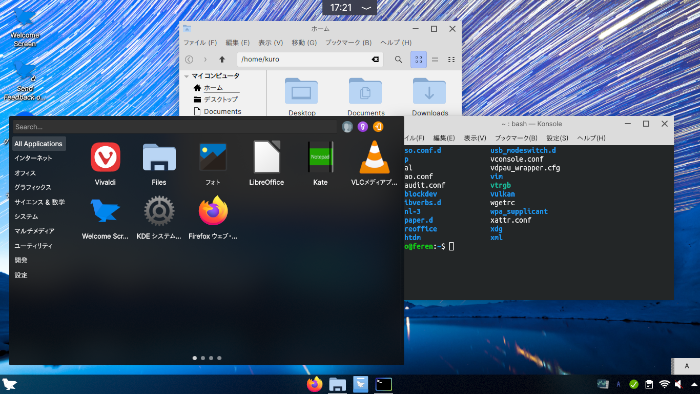
MX Linux
 堅牢で実用的な現実主義 公式HP:mxlinux.org
堅牢で実用的な現実主義 公式HP:mxlinux.org
| 項目 | 評価/説明 |
|---|---|
| オススメ度 | ★★★ |
| パッケージ管理方式 | APT |
| 標準UI | Xfce |
| 日本語環境 | ★★★ |
| 日本語入力 | 手動で設定する必要あり |
| ダウンロード | mxlinux.org |
筆者コメント Debianベースの軽量ディストリビューションであるantiXと同じくDebianベースのMEPISのコミュニティが協力して生み出したDebianベースのディストリビューションです。このプロジェクトはエレガントで効率的なデスクトップ環境を持ちシンプルかつ安定性のある中量級のOSを提供することです。デスクトップ環境としてはメインであるXfceを始め、KDE、Fluxbox版が選べます。 MX Linuxの最大の特徴はユーザー向けの独自のMXツール群を提供していることです。このMXツールによってよりデスクトップマシンとしての完成度を高め、より便利な機能をユーザーに提供しようとしています。MXツールにより容易にメディアコーデックのインストールも可能になっています。また独自のリポジトリを持つことでプロプライエタリなパッケージの導入も容易です。Debianの堅牢性と独自ツールの実用性を兼ね備えたバランスの良さから愛用者も多いようです。初めてDeb系のディストリビューションに触る人にもオススメできるディストリビューションかなと考えます。 インストールは日本語で設問に答えるだけで簡単に行うことが出来ます。またインストール直後から設定無しで日本語表示される点も日本のユーザーには嬉しいところだと思います。一方で日本語入力に関しては手動での設定が必要です。Debianの情報を元にすれば難易度はそこまで高くないですが、自信の無い方はUbuntu等で慣れてからの方が良いかも知れません。 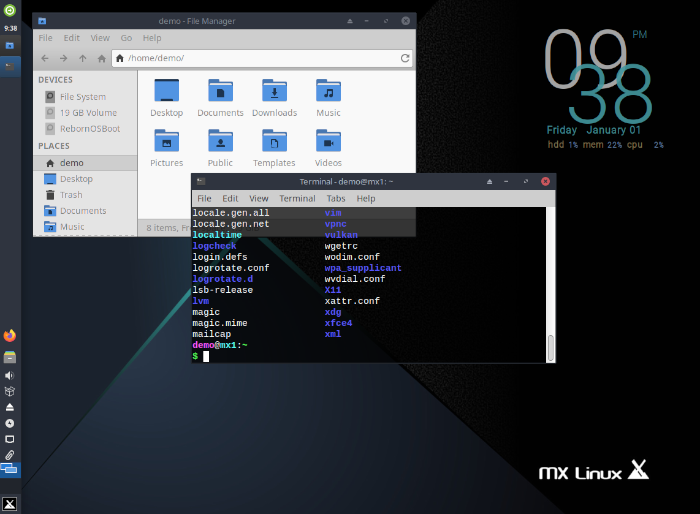
Ubuntu(Xubuntu,Kubuntu等の公式フレーバー含む)
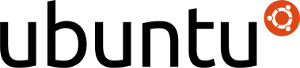 入れたら動く!それがUbuntu 公式HP:Ubuntu Japanese Team
入れたら動く!それがUbuntu 公式HP:Ubuntu Japanese Team
| 項目 | 評価/説明 |
|---|---|
| オススメ度 | ★★★★★ |
| パッケージ管理方式 | APT |
| 標準UI | カスタム版GNOME3 |
| KDE,Xfce等の公式フレーバーあり | |
| 日本語環境 | ★★★★★ |
| 日本語入力 | ibus-mozc |
| ダウンロード | ubuntulinux.jp |
筆者コメント Ubuntuについては説明の必要がないかも知れません。それぐらい有名になってしまいました。ここでは公式フレーバーであるXubutnu, Kubuntu, Ubuntu Mate, Ubuntu Budgie等もUbuntuとしてまとめて扱います。 Ubuntuはインストールしたらすぐに使えるLinuxを標榜してDebianをベースに作られました。コニュニティを中心に開発されていたDebianとは対象的にCanonical社を中心に開発が進められています。自由であることを重要視してライセンス等の問題で取り入れられなかったパッケージもUbuntuは積極的に取り込み、ユーザーが使いやすい環境を用意しました。その使い勝手の良さから急激にユーザーを増やし、いまではデスクトップ用途だけでなくサーバー用途でもシェアを広げています。サーバーサイドの用途でLinuxを使おうと思っている方もUbuntuを触っておいて損はないと思います。 ユーザーが多いためにネット上にも情報が多く公式のフォーラムでも活発に情報が交換されています。コミュニティは初心者にも優しい方針をとっていて初心者の質問にも優しく答えてくれます。Ubuntuは多くのディストリビューションのベースにもなっているので、Ubuntuが使えるようになると多くのUbuntuベースのディストリビューションを扱うのが容易になります。 公式のリポジトリにあるソフトウェア(パッケージ)は保守的なDebianに比べて新しくライセンスがフリーでないものも取り入れていく「思想よりも実利を取る」傾向にあります。そのため、音楽や動画の再生などもスムーズで「Linuxだから出来ない」というイメージを払拭してきました。また、ハードウェアの認識能力も高いため、ドライバのインストールなどは自動で行われます。まさに「インストールしたらすぐに使える」を体現しており、導入のハードルは低いと思います。 日本語に関してはUbuntu Japanese Teamが日本語Remix版を提供されていますので、こちらを使うことをオススメします。インストール画面やインストール後のデスクトップ環境も日本語環境ですので安心です。 Ubuntuには公式フレーバーという基本部分が同じでデスクトップ環境が異なるフレーバーが用意されており、このフレーバーを選択することでKDE, MATE, Cinnamon, Budgie, Xfce, LXDEを選択することが出来ます。 
Enso OS
 Xubuntuの軽快さとElementaryOSの機能美を併せ持つ 公式HP:enso-os.site
Xubuntuの軽快さとElementaryOSの機能美を併せ持つ 公式HP:enso-os.site
| 項目 | 評価/説明 |
|---|---|
| オススメ度 | ★★★★ |
| パッケージ管理方式 | APT |
| 標準UI | Xfce |
| 日本語環境 | ★★★★★ |
| 日本語入力 | 設定ツールでfcitx-mozcが導入される |
| ダウンロード | sourceforge.net |
筆者コメント Enso OSはXubuntuをベースにしたLinuxディストリビューションです。デスクトップのベースにはXfceを採用していますが、ウインドウマネージャー、アプリケーションランチャー、ドックにはElementaryOSから移植したものを採用しています。これによりXfceの軽快さとElementaryOSの機能美を併せ持つデスクトップ環境となっています。 ソフトウェアの管理にはGUIツールのAppHiveが標準ツールとなっています。このツールはAPTだけでなくCanonical社がメインとなって勧めているディストリビューションに依存しないパッケージ管理法であるSnapsのリポジトリとシームレスに連動しています。これによりSnapsのパッケージを気軽に使用することができます。Snapsに関してはこちらの記事も参考にしてみて下さい。 XubuntuベースなのでインストールもGUIで日本語で簡単に行うことができます。日本語環境に関してはインストール直後から表示も入力も問題ありません。日本語入力に関してはFcitxが設定済みです。 2017年に初リリースされた比較的新しいディストリビューションであり、今後も安定的に開発が続けられるのかは不透明なところもありますが、とりあえずLinuxに触れてみるという目的としては使いやすいディストリビューションだと思います。 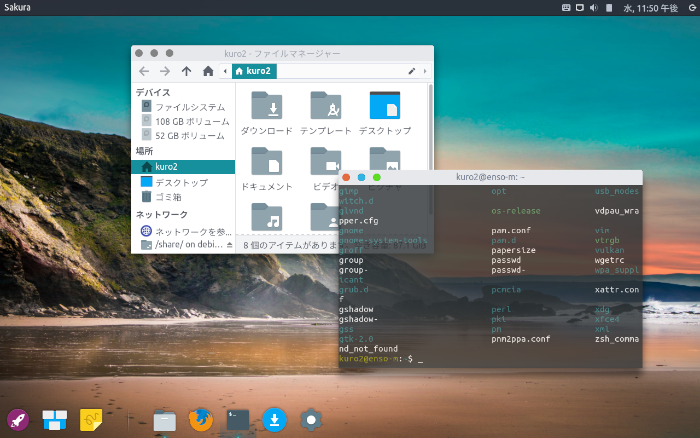
Netnunner
 KDEファンなら使いたい!? 公式hp:netrunner.com
KDEファンなら使いたい!? 公式hp:netrunner.com
| 項目 | 評価/説明 |
|---|---|
| オススメ度 | ★★★ |
| パッケージ管理方式 | APT |
| 標準ui | KDE Plasma |
| 日本語環境 | ★★★ |
| 日本語入力 | fcitxやibusを手動で設定する必要あり |
| ダウンロード | sourceforge.net |
筆者コメント NetnunnerはDebian(stable)をベースに作られたDesktopおよびCoreとManjaroをベースとしたRollingがあります。2021年1月現在、Rollingについては配布を停止しています。 NetnunnerはKDEデスクトップ環境に特化したディストリビューションであり洗練され統一感のあるユーザー体験を提供することを目的としています。KDEはGUIツールQtで作成されたデスクトップ環境でありGNOMEと双璧をなす存在です。XfceやLXDE等の軽量デスクトップ環境に比較して重量級のデスクトップ環境ですのでスペックの低いマシンですと動作が重くなる可能性があります。またDebianベースではあるのですが64bitのみの対応となっており、32bitしか対応していないマシンですと導入が出来ません。 デスクトップ周りのカスタマイズはやはり凝っています。KDEが標準の他のディストリビューション比べても非常に格好良く洗練されたデスクトップ環境を提供してくれているので、この格好良さに惚れ込んだなら使ってみて損はないと思います。デスクトップ環境は好みがあるので星3としましたが熱烈なKDEファンならば星4ところでしょうか。 日本語環境ですがインストール後の表示は問題ありませんが、入力に関しては手動でパッケージの導入と設定が必要です。 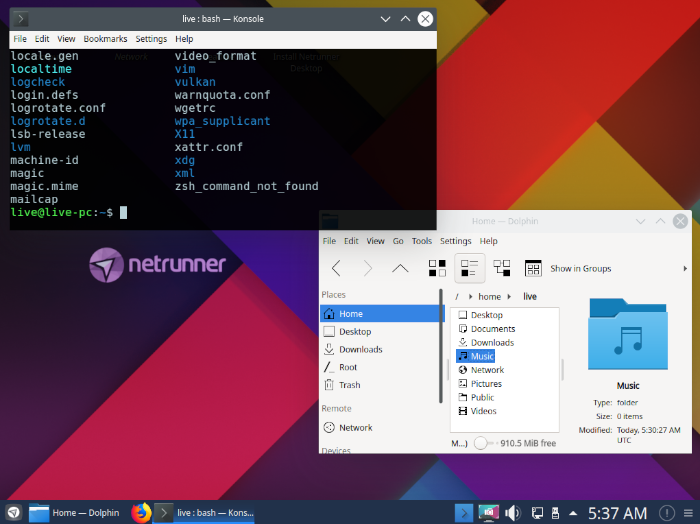
Pop!_OS
 開発者向けの独自デスクトップはいかが? 公式HP:system76.com
開発者向けの独自デスクトップはいかが? 公式HP:system76.com
| 項目 | 評価/説明 |
|---|---|
| オススメ度 | ★★★ |
| パッケージ管理方式 | APT |
| 標準UI | GNOME3のカスタマイズ版 |
| 日本語環境 | ★★★★★ |
| 日本語入力 | ibus-mozcが標準 |
| ダウンロード | sourceforge.net |
筆者コメント Pop!_OSはLinuxコンピューターの小売企業であるSystem76によって開発されているディストリビューションです。特徴はGNOMEデスクトップをカスタマイズしたデスクトップ環境です。GNOMEベースでありながらタイル型ウィンドウマネージャーのような挙動をするデスクトップを提供しています。キーボードのショートカットだけでウィンドウの分割や拡大、ワークスペースの移動が自在に操れるため、プログラミングなどの開発を行う方からは好まれると思います。 Deb系のパッケージ管理であるAPTに加えてFlatpakというディストリビューション依存しないパッケージ管理法も初期から使えるように設定してあり、開発ツールをはじめ使えるアプリケーションは豊富です。Linuxを導入してプログラミングを勉強しようという方には丁度良いディストリビューションだと思います。 基本的な作りはベースとなったUbuntuと同じですのでインストール、日本語環境等はUbuntuと大きく変わりません。ibus-mozcが標準でインストールされており、日本語も特にパッケージ追加なしに行うことが出来ます。 現在は無償で使用することができますが、コミュニティによって開発されているディストリビューションではないため商用化する可能性もあります。その点に関しては注意が必要かと思います。 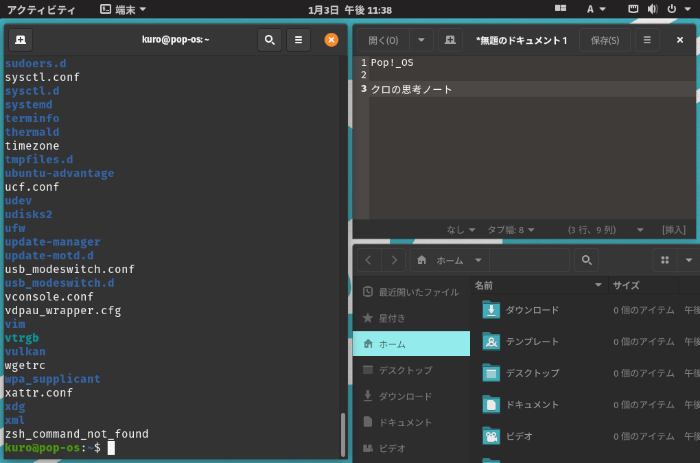
Linux Mint
 洗練されたデザインと独自ツールのLinux Mint 公式HP:Linux mint japan り
洗練されたデザインと独自ツールのLinux Mint 公式HP:Linux mint japan り
| 項目 | 評価/説明 |
|---|---|
| オススメ度 | ★★★★ |
| パッケージ管理方式 | APT(独自のGUIツールあり) |
| 標準UI | Cinnamon,MATE(Xfce,LXDE版あり) |
| 日本語環境 | ★★★★★ |
| 日本語入力 | fictx-mozcが標準 |
| ダウンロード | linuxmint.com |
筆者コメント Linux Mintはシンプルさよりも使い勝手が良くモダンでエレガントな環境と提供することを標榜し、その姿勢に共感する人々から人気の高いディストリビューションです。既存のデスクトップ環境やアプリケーションを組み合わさえるだけでなく、独自のツールも開発してきました。従来のUbuntuベースのものとDebianベースのLMDE(Linux Mint Debian Edition)があります。 Linux Mintが発表された当初はUbuntuをベースにCinnamonやMateという洗練されたデスクトップ環境を有するディストリビューションとして注目を集めました。現在ではこのプロジェクトから生まれたCinnamonやMateはUbuntuの公式フレーバーでも利用でき、さらにElementary OSやSolusなどの独自の洗練されたデスクトップ環境を有する似たようなコンセプトのディストリビューションが登場してきていることによりやや存在感が薄まってきていると個人的には感じています。 Mint独自に搭載されているmintToolsというツール群はソフトウェアのアップデートやインストールといったシステムの操作を行うための独自のツールでありベースとなっているUbuntuの同様のツールを置換するものです。このようなツールを提供することでUbuntuとの差別化を図っており、この辺を気に入るかどうかが選択の決め手になると思います。 日本語環境に関してはインストール直後から表示、入力ともに問題なくスムーズに使い始めることが出来ます。 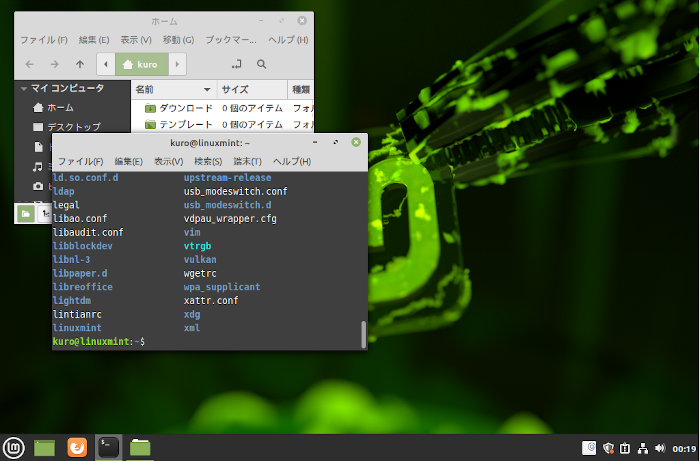
ZorinOS
 角が取れて少し丸くなりました 公式HP:zorin-os.com
角が取れて少し丸くなりました 公式HP:zorin-os.com
| 項目 | 評価/説明 |
|---|---|
| オススメ度 | ★★★★ |
| パッケージ形式 | deb |
| パッケージ管理方式 | APT(既定UI:software) |
| 標準UI | GNOMEベースの独自UI |
| 日本語環境 | ★★★★★ |
| 日本語入力 | ibus-mozcが標準 |
| ダウンロード | zorinos.com |
筆者コメント ZorinOSはUbuntuベースのシステムにGNOMEをカスタマイズした独自のUIを搭載したディストリビューションです。Zorin OSと言えば近未来的で鋭いデザインが特徴でしたが、ここ数年はシンプルな路線に舵を切ったようです。エッジの効いたデザインに惹かれて使っていた方にとってはちょっと物足りなくなる部分もあるかも知れません。 現在ではFeren等でも導入され珍しくなくなりましたがUIのレイアウトやデザインを手軽に変更する独自のツールが搭載され、ビジュアルには初期の頃からこだわりがありました。基本的なシステムはUbuntuがベースであるため、大抵の問題はUbuntuの情報で対応できると思います。 従来はエンジニアが中心となって使ってきたLinuxをもっと大衆向けにしたい。そんな思いで生まれたZorin OSはWindowsユーザーがスムーズに移行できるように多くのWindowsメディアを利用できるようにインストール初期からメディアコーデックがインストールされていたりWineがインストールされている等の工夫がされています。Windowsからの移行を検討しているユーザーにオススメのディストリビューションです。近年、Feren OSやLinux Lite等の似たコンセプトのディストリビューションが多く出てきてやや存在が霞みがちに見えます。Zorin OSを選択する最大のポイントはNetrunnerと同じくビジュアルが気にいるかどうかではないかと思います。 日本語環境に関してはインストール画面、インストール後の日本語表示も問題はありません。日本語入力に関してはバージョンによって毎回変化するのですが、15.3ではインストール直後から設定不要でibus-mozcで日本語に入力が可能でした。 2021年1月現在、Ultimate版は有料、Core, Lite, Educationが無料でダウンロード可能となっています。 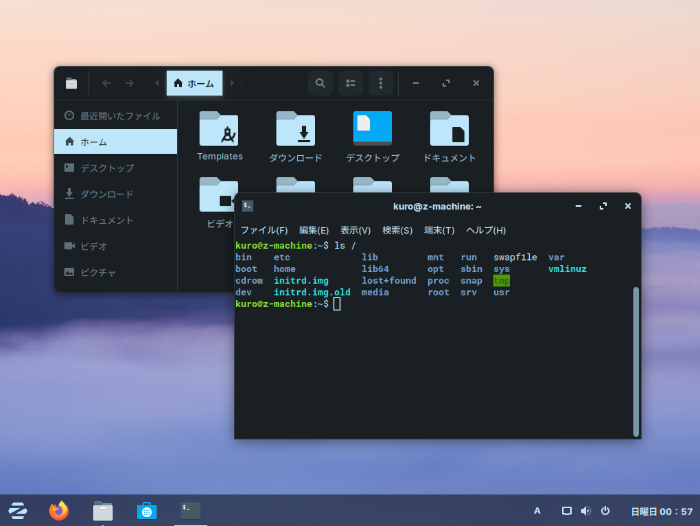
elementary OS
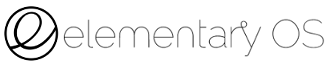 MacみたいなLinuxを使いたいあなたへ 公式hp:elementary.io
MacみたいなLinuxを使いたいあなたへ 公式hp:elementary.io
| 項目 | 評価/説明 |
|---|---|
| オススメ度 | ★★★ |
| パッケージ管理方式 | apt |
| 標準ui | pantheon |
| 日本語環境 | ★★★★★ |
| 日本語入力 | ibus-mozcが標準 |
| ダウンロード | elementary.io |
筆者コメント elementary osはubuntuをベースにしたApple社のMacを彷彿とさせるディストリビューションです。デスクトップ環境には独自のpantheonを搭載しており独自に開発したツール群と統合されたシステムで、ユーザーにシンプルで洗練された環境の提供を目指しています。デザインとは何か?ユーザーに何を提供し、何を提供しないべきなのか?公式ドキュメントにはelementary OS の哲学が色濃く出ています。elementary OSは敢えてユーザーのカスタマイズ性を損ねてでもシンプルさと快適さを提供しようとします。この哲学もApple製品の哲学と非常に似ていると感じます。 日本語環境に関しては過去のバージョンでは日本語入力がうまく作動しないトラブルがありましたが、最新版の5.1ではibusが正常に作動し問題なく日本語入力することが出来ました。よってインストール直後から日本語環境は表示・入力ともに問題ないです。 elementaryOSの魅力はデスクトップ環境まで独自開発してしまうその使い勝手へのこだわりだと思います。このこだわりとセンスにピタリとハマればelementary osは頼もしいパートナーとなってくれると思います。しかしながら最小環境から独自のカスタマイズを行いたい人にとっては不向きなディストリビューションではないかと思います。 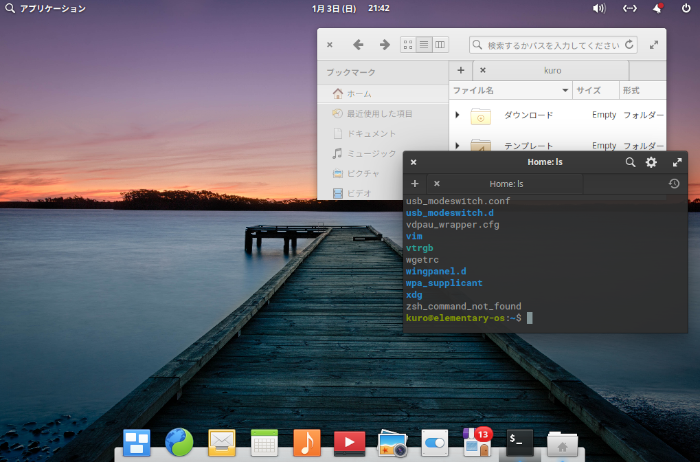
Debian
 Debian系の始祖!自由を愛する古風な堅物 公式HP:DEBIAN JP Project
Debian系の始祖!自由を愛する古風な堅物 公式HP:DEBIAN JP Project
| 項目 | 評価/説明 |
|---|---|
| オススメ度 | ★★★ |
| パッケージ管理方式 | APT |
| 標準UI | GNOME(KDE,Cinnamon,MATE,Xfce選択可) |
| 日本語環境 | ★★★★★ |
| 日本語入力 | uim-mozcが標準 |
| ダウンロード | debian.or.jp |
筆者コメント Debianはコミニュティによって運営されるDebianプロジェクトによって開発が進められているディストリビューションであり、安定性に定評があります。コミュニティベースでの開発でありながら、当時としては画期的だったパッケージ管理ツールAPT(Advanced Package Tool)を生み出し企業の開発するシステムに劣らぬディストリビューションに成長させた功績は偉業と言えるでしょう。その点で企業の助成を受けながら成長してきたopenSUSEやFedoraとは一線を画す存在です。Ubuntuに比べて「枯れた」パッケージが導入されるため高い安定性を誇る反面、最新バージョンのソフトを常に使いたい方には不向きかも知れません。 Debianはインストールは難しいと言われたのも今は昔。今はGUIの日本語画面でインストールができ導入のハードルは非常に下がっています。日本語環境もインストール時に日本語を選択していれば表示も入力も問題ありません。(デフォルトでuim-mozcが使用可能) Debianプロジェクトは「Debian社会契約」を掲げ「自由」であることを非常に重視するため、メディアコーデックや各種ドライバ等のプロプライエタリなパッケージはDebianの一部として提供されず、手動でのインストールが必要となります。この点がプロプライエタリなパッケージも提供し「入れたらすぐ使える」を目指すUbuntuとは大きく異なる点です。 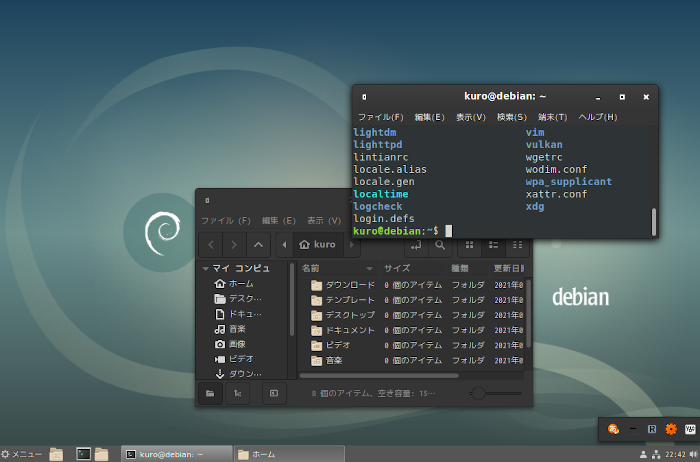
Red Hat系
その名のとおりRed Hat社開発のRedHat Linuxが系譜の源流となっているディストリビューションです。パッケージはrpm(RPM Package Manager)を使います。
Fedora
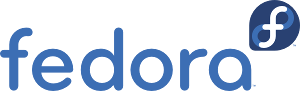 最新の実験場で遊びたいあなたへ 公式HP:Fedora Project
最新の実験場で遊びたいあなたへ 公式HP:Fedora Project
| 項目 | 評価/説明 |
|---|---|
| オススメ度 | ★★★ |
| パッケージ管理方式 | DNF |
| 標準UI | GNOME(KDE,Cinnamon,Xfce,MATE,LXQTのspins版あり) |
| 日本語環境 | ★★★★★ |
| 日本語入力 | ibus-kkcが標準 |
| ダウンロード | getfedora.org |
筆者コメント FedoraはRed Hat社の支援を受けたプロジェクトによって開発が進められている実験的な要素の強いディストリビューションです。Fedoraの試験運用で得られた成果はRed Hat Enterprise Linux(RHEL)に還元されるという仕組みです。そのため、安全性が未知な最新パッケージが導入されることが多く、バージョンごとに大胆な仕様変更がなされることもあります。 Fedoraはフリーであることを重要視するため、フリーではないライセンスのパッケージは公式リポジトリに含まれていません。そのためマルチメディアコーデック等のパッケージに関してはサードパーティ製のリポジトリをマニュアルで登録する必要があります。 上記のような理由からFedoraは初心者向けではないと言われますが、決して使いにくいディストリビューションではなく、インストールや日本語設定の容易さを考慮すると最新技術が搭載されたRedHat系ディストリビューションが使えるという点は非常に魅力的です。ただ、サードパーティリポジトリなしではデスクトップマシンとしては満足度が低い可能性があるため、プログラミングや開発用としての用途に向いているのかなと考えます。標準のデスクトップ環境はGNOMEですが、SPINSというUbuntuで言う所のフレーバーが用意されており、ユーザーは好みの環境を構築することが出来ます。FedoraのSPINSにに関してはコチラをご覧下さい。 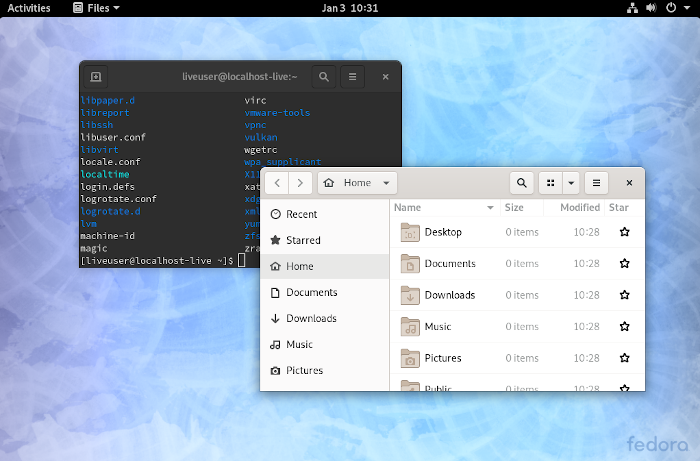
Mageia
 欧州の魔術(マギア)に魅せられてみては? 公式HP:mageia.org(日本語)
欧州の魔術(マギア)に魅せられてみては? 公式HP:mageia.org(日本語)
| 項目 | 評価/説明 |
|---|---|
| オススメ度 | ★★★★ |
| パッケージ管理方式 | DNF(GUIあり) |
| 標準UI | GNOME,KDE,Xfceから選択 |
| 日本語環境 | ★★★★★ |
| 日本語入力 | ibus-mozc/ibus-anthy |
| ダウンロード | mageia.org |
筆者コメント Mageiaは系譜としてはMandriva Linuxのフォークであり、Mandrakeの流れを組むことになります。そのためMandrake系などと呼ばれることもありますが、ここではRPMパッケージを扱うという共通点からRed Hat系として扱います。同じくMandrakeの流れを組むユーザーフレンドリーなディストリビューションとしてはPC Linux OSやOpen Mandrivaがあります。Mandrivaの開発母体がフランスであったこともあり欧州でユーザーの多いディストリビューションです。使い勝手としてはOpenSUSEに非常に近いものを感じます。 インストールは日本語のGUIに従って必要項目を埋めるだけで簡単に終わります。これはMageiaの特徴というわけではないですが、やはりインストールのハードルが低いことは初心者にとって重要な要素だと思います。日本語環境に関しては比較的整っていてインストール直後から日本語表示は問題ありません。日本語入力についてもKDEの場合はibusが設定済みのため、特別な設定無しで日本語入力が可能です。 システム設定はMageiaコントロールセンターという設定ツールで行うことができます。このツールはWindowsのコントロールパネルに相当するもので、デスクトップ向けディストリビューションの完成度の高さを伺わせます。 これまでMandrake系のディストリビューションで用いられてきたurpm(User RedHat Package Manager)をパッケージ管理の中心に据えてきましたがDNFも使えるようになっています。RPMのパッケージマネージャーにはDNF(旧YUM), APT-RPM, urpm等がありますが、今後はDNFへ統一されていく流れかも知れません。 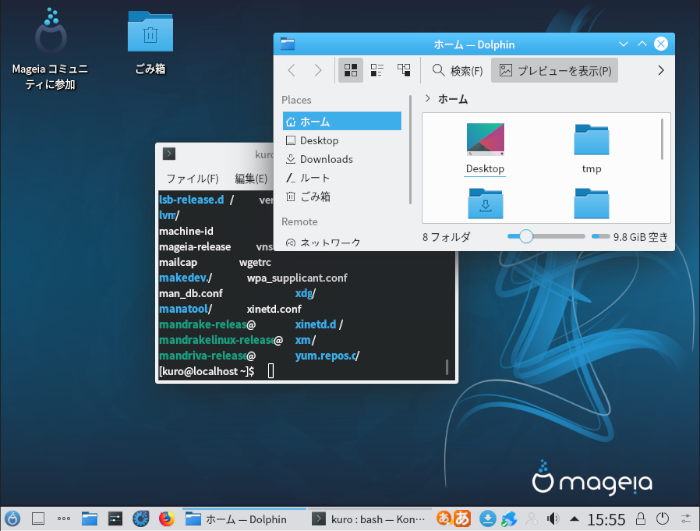
OpenMandriva Lx
 Mandrake兄弟の末っ子的存在 公式HP:openmandriva.org
Mandrake兄弟の末っ子的存在 公式HP:openmandriva.org
| 項目 | 評価/説明 |
|---|---|
| オススメ度 | ★★ |
| パッケージ管理方式 | GUIツールおよびurpmi,dnfコマンド |
| 標準UI | GNOME,KDE,Xfceから選択 |
| 日本語環境 | ★★★ |
| 日本語入力 | 手動で設定の必要あり |
| ダウンロード | sourceforge.net |
筆者コメント OpenMandriva LxはMaegiaと同じくMandriva Linux(旧Mandrake)の流れを汲むディストリビューションです。このMandrake系のディストリビューションとしてはPC LinuxOSやMaegiaなどがあります。言わばPC LinuxOS, Maegia, OpenMandriva Lxは兄弟のような関係です。使用感も非常に似ています。独自のコントロールセンターを持っているのも1つの特徴と言えます。OpenMandriva LxにはOpenMaondriva コントロールセンターがあり、ソフトウェアの管理やユーザーの管理等の設定をGUIで行えるようになっています。 パッケージ管理はMandrake系はurpm(User Redhat Package Manager)を用いていましたが最近はFedoraで採用されているDNF(yumの後継)を用いています。dnfdragoraというGUIツールもありますのでコマンド操作が苦手な方も無理なく操作できます。 日本語環境に関してはインストールはところどころ英語混じりですが、なんとか日本語で行えます。インストール直後の環境は英語ですので、設定画面で表示を日本語に設定し、日本語入力用のパッケージを導入して設定する必要があります。この点でMaegiaの方が優秀かと思います。 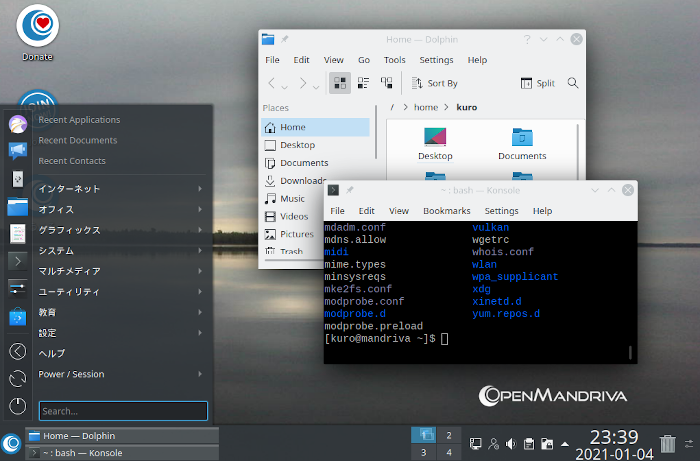
SUSE系
ドイツ企業である元S.U.S.Eの開発したディストリビューションの流れを汲み、Slackwareとも歴史的な関わりを持ちますが、現在では独立系と捉えられています。
openSUSE
 マルチメディアから開発まで器用なヤモリ 公式HP:opensuse.org
マルチメディアから開発まで器用なヤモリ 公式HP:opensuse.org
| 項目 | 評価/説明 |
|---|---|
| オススメ度 | ★★★★ |
| パッケージ管理方式 | YaST(CLIツールとしてzypper) |
| 標準UI | KDE(インストール時にGNOME,Xfce等も選択可) |
| 日本語環境 | ★★★★★ |
| 日本語入力 | ibus-mozcが標準 |
| ダウンロード(Leap) | opensuse.org |
筆者コメント openSUSEはコミュニティベースで開発が進められているディストリビューションです。歴史的にはSlackwareとも関わりがありましたが、現在では独立系のディストリビューションと捉えられることが多いようです。SUSE系ディストリビューションのベースにもなっています。SUSE社から支援を受けておりopenSUSEで得られた成果はSUSE Linux Enterprise(SLE)に還元されるようになっています。その点でFedora同様に企業色があるディストリビューションと言えます。2015年からはSLEと共同開発していく体制となり、現在ではバージョンもSLEに合わせたバージョンとなっており、Leap 42.3からLeap 15となり混乱した方もいるかも知れません。openSUSEは安定版のLeapと常に最新パッケージが使えるローリングリリース版のTumbleweedがありますが、初心者の方にはLeapをオススメします。 パッケージはRedHat系と同じくRPMパッケージですがRed Hat系のパッケージ管理方式とは異なり、GUIのYaST、コマンドラインのZypperでパッケージ管理を行います。RPM系共通のrpmコマンドはもちろん使えます。初期の頃からコマンドに頼らずシステム設定やパッケージ管理が可能なYaSTというツールを主力としてきただけあって、現在のopenSUSEもGUIツールとなったYaSTでシステム管理、パッケージ管理を行うことができます。 インストールは日本語のGUIインストーラで簡単に行うことができ、デスクトップ環境もGNOME,KDE,Xfce,LXDE等のメジャーどころから選択できます。日本語の表示、入力に関してはインストール直後から特に設定なしで問題なく使うことができます。 初心者向けディストリビューションというとUbuntu派生ディストリビューションにお株を奪われている感もありますが、openSUSEは初心者にとっても使いやすい工夫がされており最初の一つに選んでも損はしないと考えています。日常使いはもちろん開発まで幅広い分野で活躍してくれるディストリビューションを一度使ってみてはいかがでしょうか? 
Arch系
Debian,Red Hat,Slackwareのどの系列にも属さない系列は一般的には独立系と呼ばれています。有名どころではGentoo LinuxやArch Linux等があります。なかでもArch LinuxはArch系という諸派を生み出しています。Arch Linuxはインストールも環境構築もすべてコマンドラインで行うために経験のあるパワーユーザー向けと言われていましたが、近年はより使いやすいArchを目指して初心者にも使いやすいようにカスタマイズされたディストリビューションが出てきました。今回はArch系から4つ紹介します。
Manjaro
 Archの先鋭さに便利ツールを融合させたスグレモノ 公式HP:manjaro.github.io
Archの先鋭さに便利ツールを融合させたスグレモノ 公式HP:manjaro.github.io
| 項目 | 評価/説明 |
|---|---|
| オススメ度 | ★★★ |
| パッケージ管理方式 | pacman |
| 標準UI | Xfce,KDE,GNOME,i3,Awesome,deepin,budgie,Openbox,Cinnamon |
| 日本語環境 | ★★★ |
| 日本語入力 | 手動で設定(ibus, fictx可) |
| ダウンロード | manjaro.org |
筆者コメント ManjaroはArch Linuxのシンプルさや透明性の高いシステムと初心者でも手軽に使えるインストール方法とGUI環境を併せ持つ環境の提供を目指しています。コンセプトとしてはEndeavourOSと似ていますが、独自ツールと独自リポジトリでパッケージを管理する点でアプローチに違いがあります。Arch LinuxとManjaroの関係はDebianとUbuntuの関係とよく似ています。UbuntuもDebianとはリポジトリが異なり独自ツールを導入しています。 ManjaroはArch Linuxの透明性の高いシステムを活かしたまま、システム設定の手間を負担を極力少なくしようとしたディストリビューションでありハードウェアの自動検出を行うManjaro Hardware Detection(MHWD)を搭載するなどArch Linuxにはない機能が盛り込まれています。また、選択できるデスクトップ環境もAwesomeやi3などのタイル式ウィンドウマネージャも加わり選択肢の幅が広がりました。インストール時にオフィススイートが選べるようになっていて、LibreOfficeとFreeOfficeを選ぶことができます。(もちろん後からどちらもインストール可能です) 日本語入力環境は自分で設定する必要があるため、日本人にとってはインストール直後からすぐ使えるディストリビューションという状況ではないですが、情報量の豊富なArch wikiの多くの部分を参考に出来るためArch系のディストリビューションに興味のある方は試してみてはいかがでしょうか? 一点、注意としてはManjaroはArch Linuxとリポジトリを共有していないため、厳密な意味ではArch Linuxではありません。Arch Linuxのパッケージ管理システムを踏襲したArch Linuxライクなディストリビューションと言えると思います。 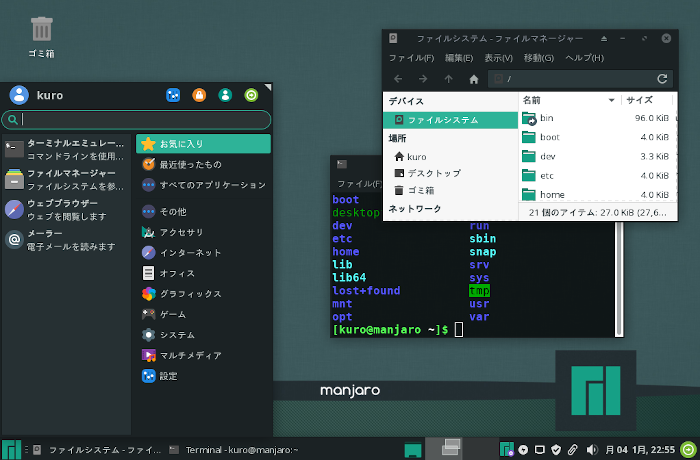
Garuda Linux
 鷹の名を冠する期待の新人 公式HP:garudalinux.org
鷹の名を冠する期待の新人 公式HP:garudalinux.org
| 項目 | 評価/説明 |
|---|---|
| オススメ度 | ★★ |
| パッケージ管理方式 | pacman |
| 標準UI | Xfce,KDE,Cinnamon,GNOME,MATE等6種 |
| 日本語環境 | ★ |
| 日本語入力 | 手動で設定(fcitx, ibus等) |
| ダウンロード | garudalinux.org |
筆者コメント Garuda Linuxは2020年に登場した新しいディストリビューションです。Arch Linuxをベースにしてより使いやすく挑戦的な取り組みをしています。デフォルトのファイルシステムにBTRFSを採用しシステム更新後にトラブルが発生しないようにシステム更新前に自動でスナップショットを保存する仕組みを設けいています。もし更新後にシステムトラブルが発生してもブートローダーであるGRUBからスナップショットにアクセスして更新前の状態でシステムを起動できるようになっています。 インストーラーにはCalamaresを採用しておりGUIで簡単にインストールができるようになっています。しかし、インストールメディアには日本語フォントが入っておらず、日本語を選んでも文字化けしてしまいました。英語でインストールを進めてインストール後に日本語環境を構築する必要があります。日本語入力環境も後から必要なパッケージをインストールして設定することになります。この点から日本語環境に関しては星1としました。英語でも問題ない方には支障はないと思います。多言語化は今後の課題と言えると思います。 パッケージマネージャーにはGUIのPamacが標準で採用されており、コマンドライン操作なしでパッケージ管理ができるようになっています。 誕生したばかりのディストリビューションですので今後の成長が楽しみな反面、このプロジェクトが安定的に続いていくかどうかは不透明な部分もあります。使用する際にはその点にも留意して使ってみて下さい。 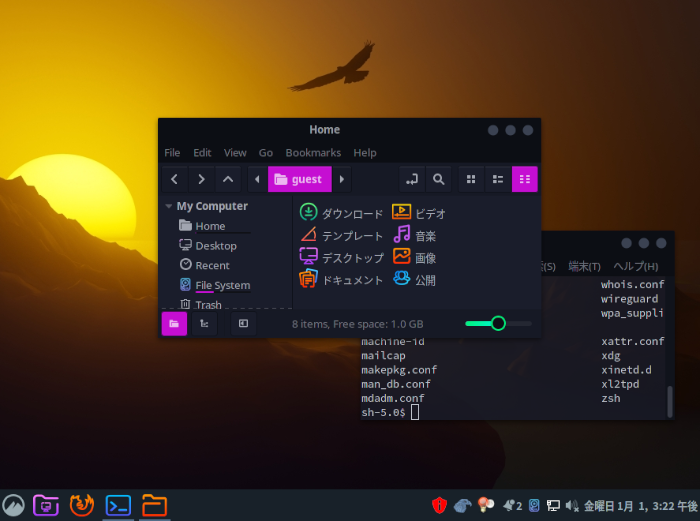
Reborn OS
 Archのカスタマイズ性をもっと手軽に 公式HP:rebornos.org
Archのカスタマイズ性をもっと手軽に 公式HP:rebornos.org
| 項目 | 評価/説明 |
|---|---|
| オススメ度 | ★★★ |
| パッケージ管理方式 | pacman(GUIのPamacが付属) |
| 標準UI | Xfce,KDE,GNOME,i3,deepin,budgie等10種以上から選択 |
| 日本語環境 | ★★ |
| 日本語入力 | 手動で設定(ibus, fictx可) |
| ダウンロード | rebornos.org |
筆者コメント RebornOSは自分好みのシステムを手軽にカスタマイズできるようにすることでディストリビューション選びに時間を費やすことから人々を開放しようとしています。インストール時に10以上のデスクトップ環境を選択可能でお気に入りのアプリケーションを選択できるので使う目的が決まっている場合には後からアプリケーションを追加する手間も省けます。標準のパッケージ管理ツールとして採用さているPamacはGUI操作で簡単にソフトウェアの導入、削除が可能です。また、Pamacはpacmanリポジトリに加えてflatpakのリポジトリにも対応しているためflatpakのソフトウェアについてもシームレスに導入可能です。 最高のディストリビューション選びに一石を投じるべく生み出されたこのプロジェクトはLinuxに詳しい方はもちろん初心者にも使い勝手の良いシステムを提供してくれます。GUIすらない最小環境から自分好みのシステムを構築できるのがArch Linuxの魅力ですが、Reborn OSはデスクトップ環境を持った最小の状態からカスタマイズをさせてくれるディストリビューションと言えると思います。 インストーラにはCnchiが採用されており、日本語環境下でインストール可能です。日本語入力に関してはインストール直後から表示に関しては問題ありません。日本語フォントも自動でインストールされます。しかし、日本語入力に関しては手動で必要なパッケージをインストールし設定する必要があります。 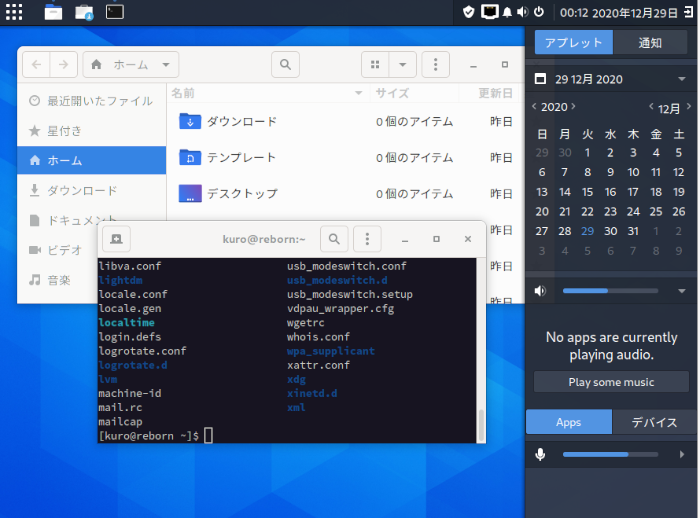
EndeavourOS
 Antergosの精神を受け継ぎし者 公式HP:EndeavourOS
Antergosの精神を受け継ぎし者 公式HP:EndeavourOS
| 項目 | 評価/説明 |
|---|---|
| オススメ度 | ★★★ |
| パッケージ管理方式 | pacman |
| 標準UI | Xfce,KDE,Cinnamon,GNOME,MATE等6種 |
| 日本語環境 | ★★ |
| 日本語入力 | 手動で設定(fcitx, ibus等) |
| ダウンロード | endeavouros.com |
筆者コメント Antergosという親しみやすいArch Linuxを目指したプロジェクトが2019年5月終了してしまいました。そのAntergosの精神を受け継ぐプロジェクトとしてEndavourOSが誕生しました。Antergos同様にArch Linuxの持つ透明性、シンプルさ、ローリングリリースによる常に最新であるという特徴を活かしながらインストールやデスクトップ環境構築の煩雑さを緩和しようとしたディストリビューションです。 使いやすいArch Linuxを目指しているだけあってインストールはとても楽です。マウスで選択して必要事項を入力していくだけですので簡単さはUbuntuやFedoraと同様です。何より日本語でインストールできますので「これがあのArch Linuxベース?」と驚く方もいるかと思います。 日本語表示に関してはインストール時から問題なく使えます。日本語フォントもインストールされており、文字化けで読めない!というようなことはありません。一方、日本語入力環境ですが、こちらは手動でibusなりfcitxなりを導入する必要があります。その点で日本語環境は星2としました。 
独立系
何かの派生ではなくスクラッチから作られたディストリビューションを独立系と呼びます。独立系の中にはArch Linuxのように派の源流になるディストリビューションも多いです。多くの場合パワーユーザー向けな設計が多くのですが、一昨年から紹介しているSolusは使いやすいデスクトップ用途として注目を集めています。機会があれば使ってみてください。
Solus
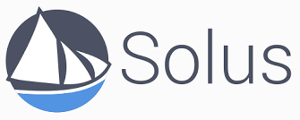 全てのデスクトップユーザーに送る洗練されたデザイン 公式HP:Solus Project
全てのデスクトップユーザーに送る洗練されたデザイン 公式HP:Solus Project
| 項目 | 評価/説明 |
|---|---|
| オススメ度 | ★★★ |
| パッケージ管理方式 | eopkg |
| 標準UI | Budgie(GNOME,MATE版の配布もあり) |
| 日本語環境 | ★★★ |
| 日本語入力 | 手動で設定(ibus/fcitx) |
| ダウンロード | getsol.us |
筆者コメント Solusは2015年12月に正式リリースを行った比較的新しい独立系のディストリビューションです。もともとはEvolve OSという名前で開発されていました。Solus Projectが開発を進めるシンプルで機能的なBudgieデスクトップを標準環境としています。現在ではGNOMEやMATE版も配布されています。BudgieはGTK+の技術で作成されており、他のプロジェクトのフォークではなくSolusのチームによってスクラッチから作られた独自のデスクトップ環境です。画面構成はMATEやCinnamonに似ていますが、よりフラットデザインと取り入れ現代的な印象を与えます。Solusのために生み出されたBudgieですが現在では独立したパッケージとしてUbuntuやArch Linux等の他のディストリビューションでも使用できるようになっています。 独立系Linuxというとインストールがコマンド操作だったり、細かい点は設定ファイルを手動でカスタマイズするものが多いのですがSolusは初心者でも簡単に使えるようにデスクトップ用途でしっかり使えるディストリビューションです。 OSのインストールは英語ですが、GUIのウィザードに従うだけで簡単にインストール可能です。日本語表示に関してはインストール直後からフォントも導入され問題ないですが、日本語入力に関しては手動でパッケージの導入と設定が必要となります。 SkypeやSlack,Google Chrome等の人気のあるプロプライエタリなアプリケーションも手軽に導入できるように工夫されている点は手軽にLinuxを使いたい人たちから歓迎されることでしょう。また、デフォルトでflatpakが利用できるため公式リポジトリにパッケージがなくてもflatpakからパッケージを探すことで補うことができます。 
番外編
ここでは本編では紹介できなかった少し変わったディストリビューションを紹介してみます。
Endless OS
 まるでスマートフォン! 公式HP:endlessos.com
まるでスマートフォン! 公式HP:endlessos.com
| 項目 | 評価/説明 |
|---|---|
| オススメ度 | ★★★ |
| パッケージ管理方式 | flatpak |
| 標準UI | GNOMEカスタマイズ版 |
| 日本語環境 | ★★★★ |
| 日本語入力 | ibusが標準 |
| ダウンロード | endlessos.com |
筆者コメント Endless OSは一般的に普及しているものとは少し違うディストリビューションです。OSTreeを利用した読み込み専用のシステムルートファイルとFlatpakというパッケージマネージャーを利用することをシステムの根幹としています。Debianをベースに作られていますが、APTを利用したDebパッケージは扱えませんのでここではDeb系としては扱わず番外編で扱うこととします。基本的にはFlathubに存在するFlatpakパッケージを使うことになります。 デスクトップ環境はGNOMEのカスタマイズ版であり、スマートフォンのような使い心地です。トップ画面には常にアプリアイコンが表示されており、ユーザはアプリを起動して使うだけ。Endless OSはシステムをカスタマイズして使用するような従来のLinuxユーザーをターゲットとしていません。スマートフォンのようにシステムのことを知らなくてもアプリを入れて使うことを目的にする人を対象にしています。 日本語環境ですが、インストールは英語で行います。とてもシンプルなので戸惑うことはないと思います。インストール完了した後の初回起動時にセットアップ画面が起動しキーボードレイアウトや言語設定を行います。このとき日本語を選べば基本的には表示・入力ともに問題なく使うことができます。 「Linuxに興味があるんだけど、どんなことができるんだろう?ちょっと使ってみたいな。」そう思っている方には丁度良いディストリビューションだと思います。 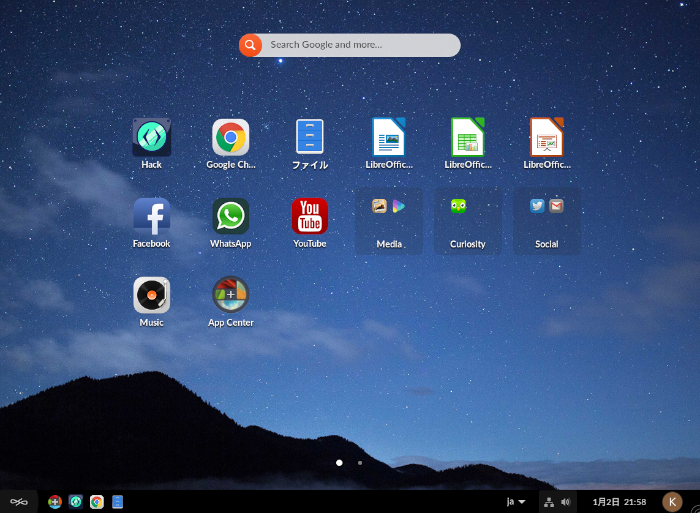
最後に
今までは初心者向けディストリビューションというとUbuntuベースのディストリビューションが圧倒的に多い印象でしたが、元祖であるDebianをベースにしたものも人気が出てきてUbuntu系一強の状態ではなくなってきたように感じます。多くのディストリビューションが登場する反面でUbuntu/Debianに新しいUIの皮を被せたディストリビューションが多く出ておりUIでしか差を感じられないという面もあります。Deb系でLinuxに慣れたらぜひ他の系統のLinuxにもチャレンジして欲しいな・・・と個人的には思います。 また今年はArch系を4つ紹介しました。Garuda Linuxのように新たなディストリビューションも生まれてきており今後もArch系は勢いがありそうで注目していきたいと考えています。日本語環境を整える手間さえ乗り越えれば頼もしいパートナーとなってくれると思います。 一方、rpmパッケージを扱うRed Hat系、SUSE系のディストリビューションは去年とあまり顔ぶれが変わりませんでした。もともと企業主体で開発され使いやすいGUIや容易な操作を意識した作りになっているものが多いため、固定メンバー化しているという面もあります。ただ、MageiaやOpenMandrivaについては日本国内の情報がやや乏しい点で心もとなく感じる方もいるかも知れません。 パッケージ管理といえば紹介記事を書いていて改めて思ったのが、flatpak, snaps, AppImage等のディストリビューションに依存しないパッケージ管理方保を既存のリポジトリと共存させシームレスに運用するディストリビューションが増えてきたことです。自前のパッケージメンテナンスはコアな部分に集中し、デスクトップアプリケーションはflatpak等に頼っていくというのが今後のパッケージ管理になっていくような気がしています。 さて、2021年版はいかがだったでしょうか?毎年「もっと使いやすい〇〇というディストリビューションがない。やり直し」「なぜ去年あった〇〇は削った」「おすすめ基準がおかしい」とお叱りをいただくのですが、誌面の都合と筆者の趣味趣向とご理解いただければ幸いです。もっと紹介したいディストリビューションはたくさんあったことはお伝えしておきます。本記事が皆様にとって有益なものとなれば幸いです! [adsense]